ВОПРОС! Здравствуйте. Подскажите, как правильно отформатировать SSD диск? Есть какие-то отличия в этом действии от HDD и можно ли вообще это делать? Заранее, спасибо.
БЫСТРЫЙ ОТВЕТ! Никаких особых правил форматирования HDD от SSD нет. Единственный момент – если нет острой нужды в форматировании, то лучше этого не делать. Каждый процесс форматирования – это небольшой «Стресс» для SSD. Хотя и для HDD это тоже не особо приятно. Но сильно об этом париться тоже не стоит – HDD и SSD это расходный материал, который рано или поздно выйдет из строя. Поэтому если нужно, то форматируем, если не нужно, то не форматируем. Если у вас совершенно новый диск SSD, то форматировать его не нужно. Стоит ли прибегать к специальным программам? Нет, для этого отлично подойдет и встроенный функционал Windows.
Еще раз повторюсь, что никаких особых ритуалов, каких-то специальных волшебных заклинаний и программ для форматирования SSD нет и не существует. Форматирование SSD и HDD делается одинаково. Будь это специальная программа или встроенные функции Виндовс. Если вы собираетесь устанавливать на SSD систему, то отформатировать её можно прямо во время установки. Про форматирование ССД мы поговорим в статье ниже.
Встроенные функции Windows
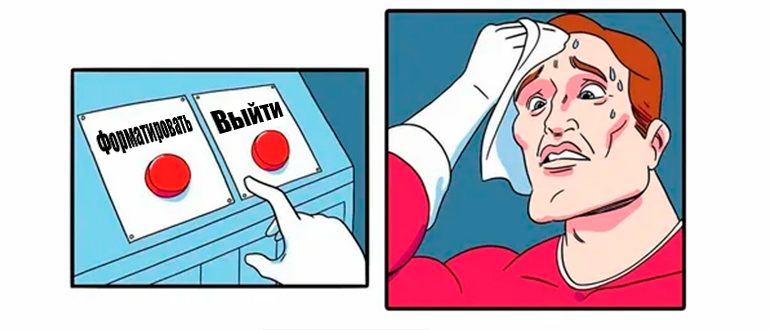
Давайте посмотрим, как отформатировать ССД-диск на Виндовс 10 или 11. Рассмотрим несколько вариантов.
Для системных дисков, советую также глянуть статью по GPT и MBR.
Способ 1: Этот компьютер
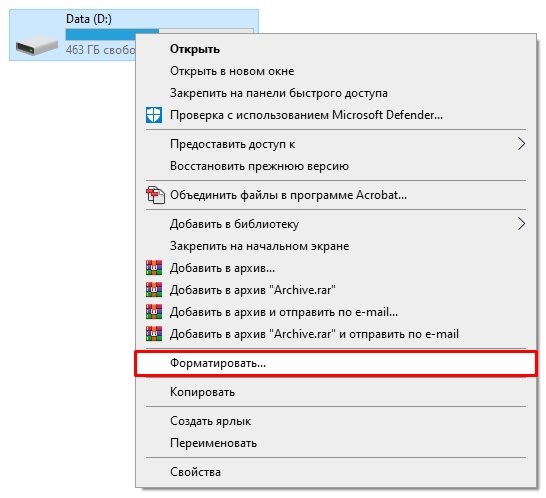
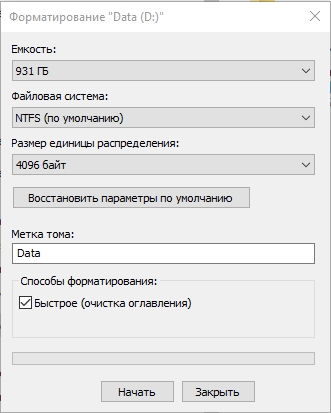
Способ 2: Управление дисками
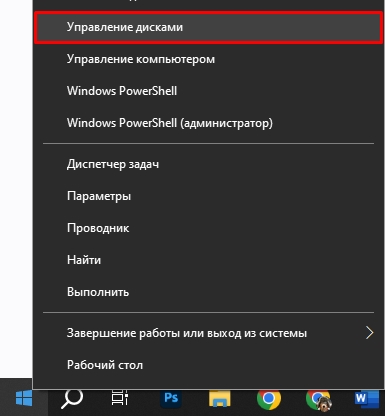
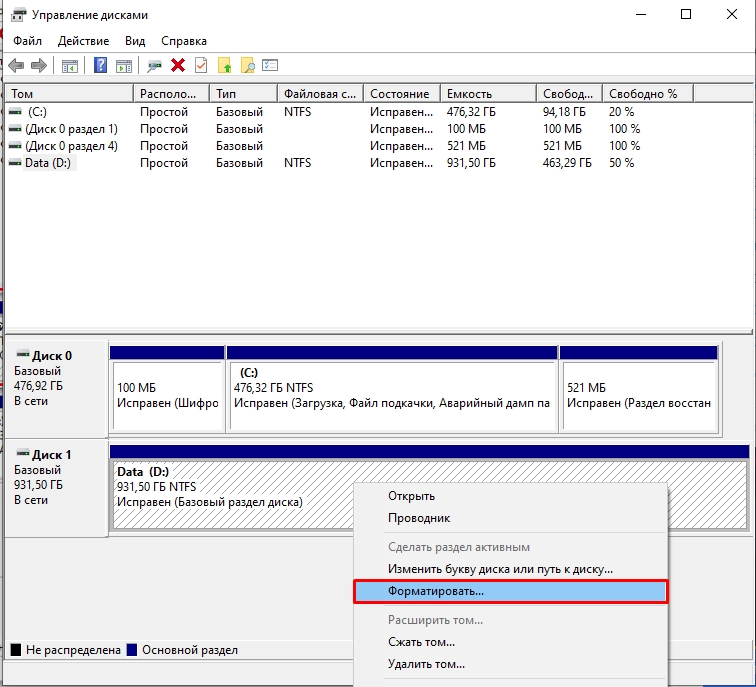
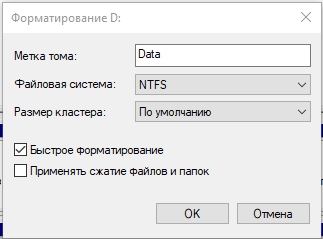
Способ 3: Командная строка
Запускаем командную строку с правами администратора. Вводим команду вида:
format d: /fs:ntfs /x /q
d – буква диска. Её можно посмотреть в проводнике.
nfts – файловая система. В редких случаях используется устаревшая fat32.
Чтобы приступить к форматированию, нажмите «Y».
Специальные программы
Не обязательно для обычного форматирования использовать специализированные проги, но мы должны их упомянуть. Я приведу ссылки на разные программы, и все они работают примерно одинаково в плане форматирования. Покажу на примере одной. Вы можете выбрать любое ПО.
AOMEI Partition Assistant
MiniTool Partition Wizard
EASEUS Partition Master
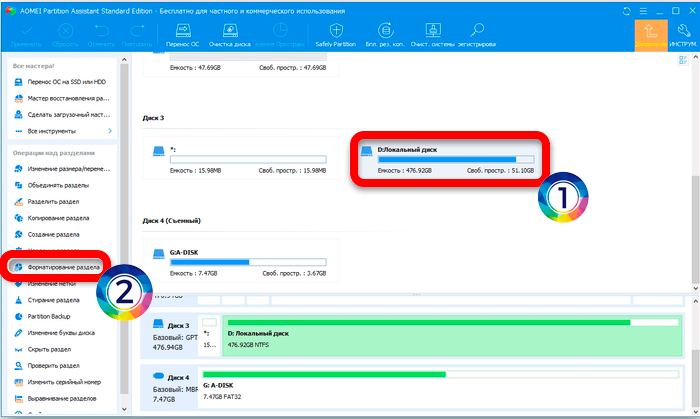
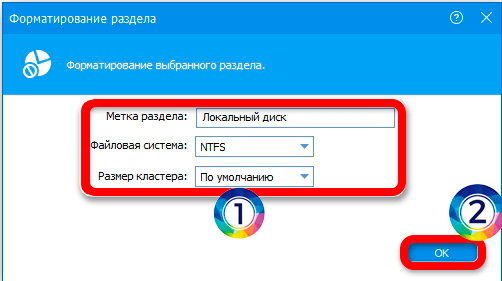
Вот и все, дорогие друзья портала WiFiGiD.RU. Как видите, нет каких-то особых вариантов форматирования ССД. Если у вас еще остались вопросы – пишите в комментариях. Всем добра и берегите себя!








